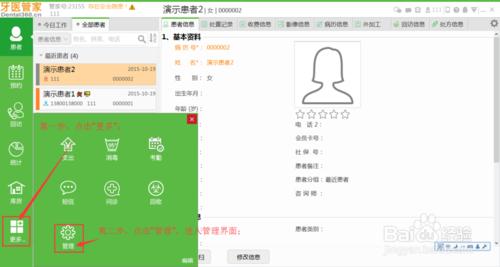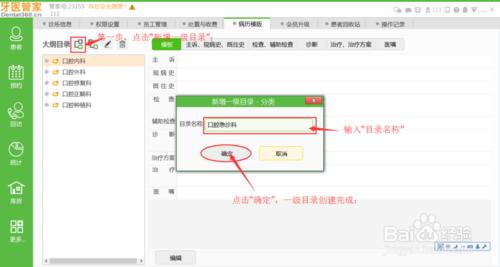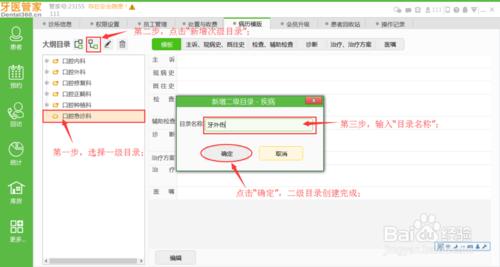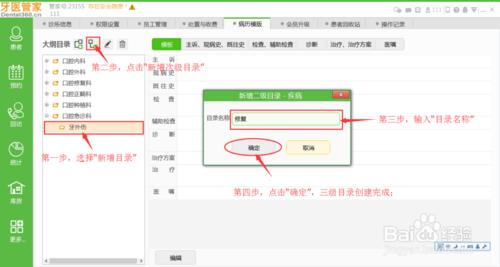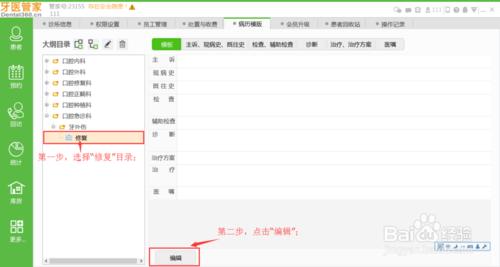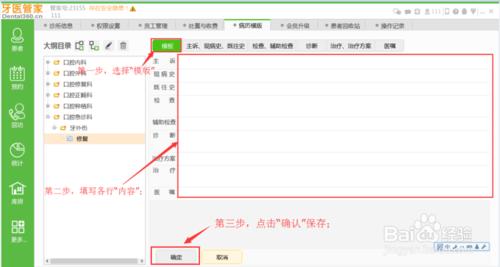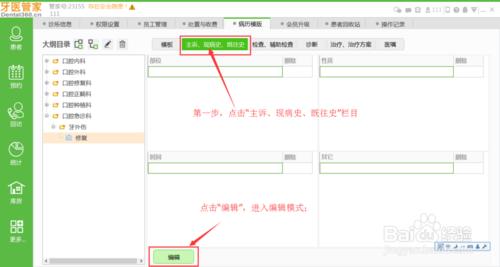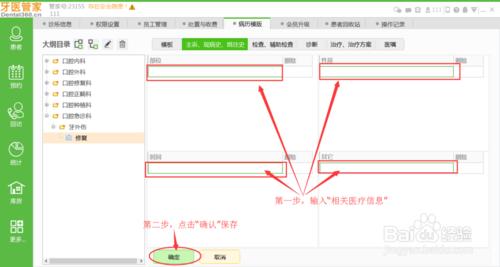如何新增病例模板,想必很多人都想知道,下面為大家詳細講解下;
方法/步驟
進入管理介面;
1)點選“更多”,展開二級目錄;
2)點選“管理”,進入管理介面;
新建一級目錄;
1)點選頂部欄目“病歷模板”,進入病歷模板頁面;
2)在“大綱目錄”右側點選“新增一級目錄”圖示;
3)在彈出的新增目錄框中,輸入須新增目錄名稱,點選“確定”儲存;
新增二級目錄;
1)點選根目錄後,再點選“新增二級目錄”圖示,彈出“新增二級目錄”輸入框;
2)在“新增二級目錄”中,輸入新增二級目錄名稱,點選“確定”儲存;
新增次級目錄;
1)點選“新增次級目錄”圖示,彈出“新增次級目錄”輸入框;
2)在輸入框中,輸入次級目錄名稱,點選“確定”儲存;
建立病歷模板;
1)點選次級目錄,在右側選擇“模板”欄目;
2)新增各行相應內容,點選“確定”儲存;
3)點選“主訴、現病史、既往史”欄目;
4)在底部,點選“編輯”,進入編輯狀態;
5)對應編輯各欄內容;
6)點選“確定”儲存,新增完成;
注意事項
新增模板資訊一般都為常用資訊,具備通用性;